כיצד להשתמש בעורך הכוח של פייסבוק: מדריך מלא: בוחן מדיה חברתית
מודעות פייסבוק פייסבוק / / September 24, 2020
 האם אתה רוצה שליטה מדויקת יותר במודעות הפייסבוק שלך?
האם אתה רוצה שליטה מדויקת יותר במודעות הפייסבוק שלך?
רוצה גישה לתכונות פייסבוק מתקדמות שאינן זמינות במנהל המודעות של פייסבוק?
Power Editor מציע תכונות מתקדמות שיכולות לעזור לכם להגיע לקהל המושלם שלכם עם המסר הנכון.
במאמר זה אפרט חלק מה- היתרונות של השימוש ב- Power Editor וכיצד לנווט אליו ליצור ולערוך קמפיינים.
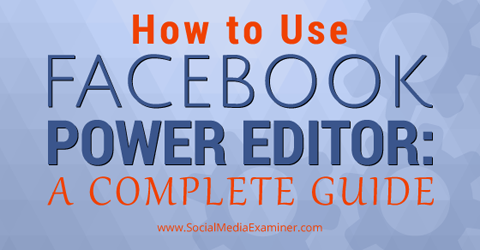
האזן למאמר זה:
היכן להירשם: פודקאסט של אפל | פודקאסטים של גוגל | ספוטיפיי | RSS
גלול לסוף המאמר לקישורים למשאבים חשובים המוזכרים בפרק זה.
מהו עורך הכוח?
Power Editor הוא כלי ליצירת וניהול מודעות בכמויות גדולות המשמש בדרך כלל מפרסמי פייסבוק גדולים יותר או מפרסמים המעוניינים בתכונות מתקדמות.
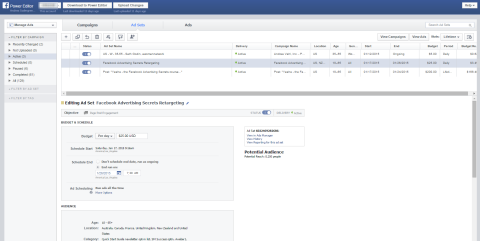
עורך הכוח הוא למעשה תוסף שעובד עם Google Chrome. זה עובד על מערכת הורדות והעלאות, כך שבכל פעם שאתה רוצה לעבוד ב- Power Editor אתה מוריד את כל הנתונים שלך ממנהל המודעות ואז צור את מסעות הפרסום, המודעות ומערכות המודעות שלך בכוח עוֹרֵך. לאחר מכן לחץ על העלה שינויים כדי להתחיל בפועל להציג את המודעות שלך.
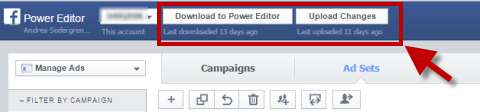
לאחר מכן ניתן יהיה להציג את המודעות שלך ממנהל המודעות. אם אתה צריך לבצע שינויים כלשהם בתכונות הזמינות רק בעורך Power, יהיה עליך להוריד מחדש את המודעות שלך, לבצע את השינויים ולהעלות אותם שוב. עם זאת, אם השינוי הוא משהו שתוכל להתאים ממנהל המודעות, אל תהסס להתאים אותו שם.
יתרונות השימוש בעורך הכוח
ל- Power Editor יש הרבה תכונות מעניינות. יתרון אחד הוא שבדרך כלל מתווספים כאן תכונות חדשות לפני שהן יוצאות לאזור מנהל המודעות, כך שיש לך גישה מוקדמת לכל הצעצועים הכי מגניבים.
להלן כמה מהיתרונות האחרים בהגדרת המודעות שלך באמצעות Power Editor.
הפעל מודעות לפי אזור זמן - לוח זמנים בלתי תלוי
אם אתה יודע שהקהל שלך נמצא בפייסבוק רק בשעות מסוימות ביום, אתה יכול לשפר את ביצועי המודעות שלך על ידי הצגת המודעות שלך בזמנים המקומיים האלה.
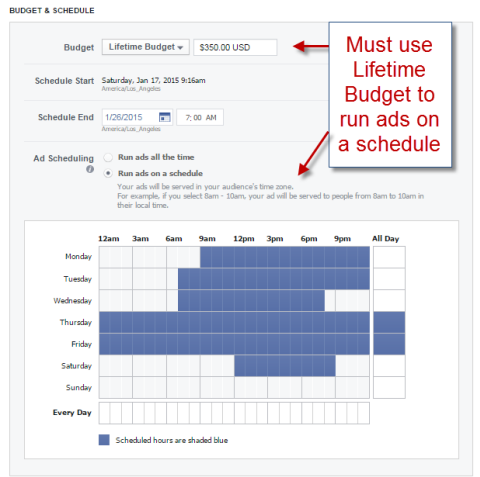
כשאתה בוחר את התקציב שלך ו לוח הזמנים באזור ערכת המודעות, אתה יכול בחר בדיוק בפעמים שבהם תרצה שהמודעה שלך תוצג בכל אזור זמן.
מיקום מבוקר של המודעה שלך
אם אתה מפתח אפליקציות, השליטה במיקום המודעות שלך יכולה להיות שימושית מאוד מכיוון שאתה יכול לפרסם לאנשים במכשיר הנייד הנכון. אתה יכול גם לבחור רק להציג את המודעה שלך למכשירים ניידים כשהם מחוברים ל- WiFi.
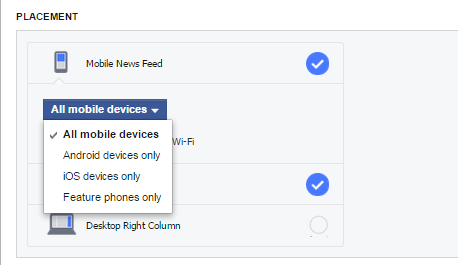
אופטימיזציה טובה יותר
בעורך Power תוכלו לבצע אופטימיזציה של המודעה שלכם לאותם דברים הזמינים במנהל המודעות, כגון קליקים, פרסום מעורבות (תלוי אם אתם מבצעים מודעת פוסט מוגברת) או הופעות.
אך תוכל גם לבחור טווח הגעה ייחודי יומי, המאפשר לך להציע הצעות מחיר לחשיפות (הצעה לכל 1,000 אנשים שרואים את המודעה שלך), אך מגביל את צפיותיהם לפעם ביום.
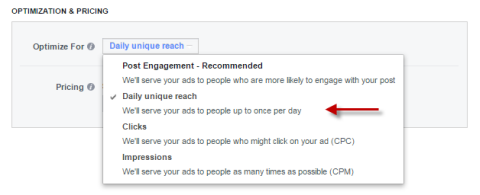
אם אתה משתמש באופציית טווח ההגעה הייחודית היומית, בצע את הבדיקה שלך בדיוק כמו כל תכונה אחרת כדי לראות אם היא מתאימה לך.
העלאה בכמות גדולה
אם אתה מציג הרבה מודעות, אתה עשוי להתעניין בתכונה להעלאה בכמות גדולה. זה מאפשר לך העלה גיליון אלקטרוני של מודעות המודעות שלך ולהוריד גם אותם, אם אתה צריך לערוך אותם.
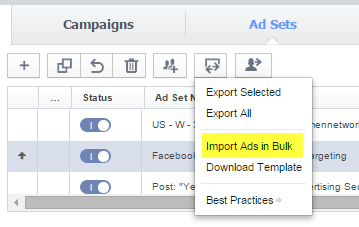
התחל עם התבנית ואז בדוק עם עזרה בפייסבוק כדי להבין את כל העמודות.
הפעל פוסטים שלא פורסמו
אחת הסיבות האהובות עלי ביותר להשתמש בעורך הכוח היא אפשרות ההודעה שלא פורסמה. פוסט שלא פורסם נראה דומה לפוסט בדף רגיל בכך שהוא כולל טקסט ארוך יותר, אך הוא כולל גם כפתור קריאה לפעולה ותוכל לשלוט כיצד נראה הקישור.
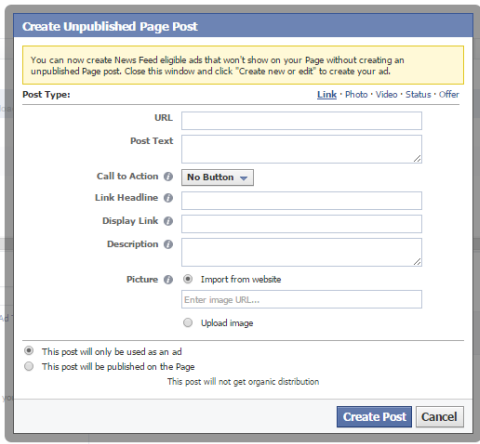
לאחרונה עשיתי הדרכה קצרה כיצד צור פוסט שלא פורסם בעורך הכוח:
אחד המפתחות הוא לדעת היכן להתחיל פוסט שלא פורסם - כלומר השתמש בתיבת הסימן + במקום לבחור בפוסט שכבר פורסם.
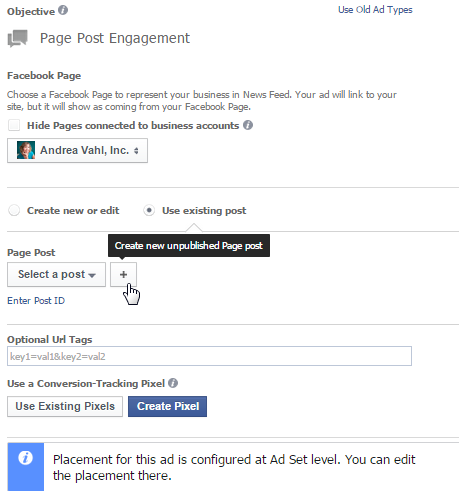
פוסטים שלא פורסמו נהדרים מכיוון שאתה יכול לפצל את בדיקת המודעות שלך מבלי לפרסם מספר פעמים בדף. זה אומר שאתה לא מפרסם יותר מדי תוכן פרסומי עבור האוהדים שלך. בנוסף, יש לך כפתור קריאה לפעולה שמפנה את תשומת הלב לפעולה הרצויה שלך.
שימוש בפוסט שלא פורסם יכול להיות רעיון טוב מכיוון שאתה יכול להכיל טקסט ארוך יותר בפוסט כדי לספר לאנשים יותר על ההצעה שלך.
זכור כי המודעה מותאמת כברירת מחדל למעורבות לאחר פרסום הדף, כך שאנשים מסוימים יהיו נוטים יותר פשוט ללחוץ על לייק או להגיב על המודעה שלך במקום לבקר באתר שלך. אתה יכול תמיד שנה את האופטימיזציה שלך לקליקים ו לראות איך זה עובד בהשוואה.
נווט בעורך החשמל
עכשיו שאתה יודע קצת על Power Editor, השלב הבא הוא לגשת אליו. אתה יכול לעשות זאת באחת משתי דרכים: אתה יכול ללכת לשם ישירות ב http://www.facebook.com/ads/manage/powereditor, או שאתה יכול ללכת אל מנהל מודעות ובחר עורך כוח מסרגל הצד השמאלי.
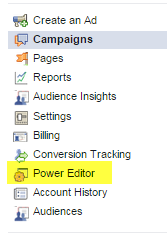
בדרך כלל בפעם הראשונה שאתה משתמש בעורך הכוח, תתבקש להוריד את הנתונים שלך, אבל זה נוהג טוב התחל את ההפעלה שלך על ידי בחירה בלחצן 'הורד לעורך כוח' בחלקו העליון של המסך.
ברגע שאתה נמצא ב- Power Editor, יש לך תהליך ניווט אחר.
ראשית אתה רואה את סרגל הצד השמאלי היכן שאתה יכול סנן לפי קמפיין, קבוצת מודעות או תג. זה יכול לעזור לך לחפש בקלות מודעות בודדות אם יש לך הרבה.
בראש הדף, פשוט לחץ על קמפיינים, מערכי מודעות או מודעות כדי לראות את המודעות שלך ברשימה. הטקסט בכחול מציין את הבחירה הפעילה. בדוגמה זו בחרתי מודעות ותוכלו לראות את שלוש המודעות שאני מציג כרגע.
קבל הדרכה לשיווק ב- YouTube - באינטרנט!

רוצה לשפר את המעורבות והמכירות שלך עם YouTube? לאחר מכן הצטרף לאסיפה הגדולה והטובה ביותר של מומחי שיווק ביוטיוב כאשר הם חולקים את האסטרטגיות המוכחות שלהם. תקבל הדרכה חיה שלב אחר שלב ממוקדת אסטרטגיה של YouTube, יצירת וידאו ומודעות YouTube. הפוך לגיבור השיווק של YouTube עבור החברה והלקוחות שלך בזמן שאתה מיישם אסטרטגיות שמקבלות תוצאות מוכחות. זהו אירוע אימונים מקוון חי מחבריכם בבודק מדיה חברתית.
לחץ כאן לפרטים - המכירה מסתיימת ב -22 בספטמבר!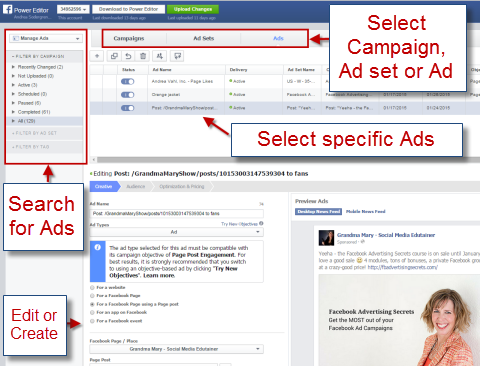
בכפתורים בראש העמוד יש גם אפשרויות מה אתה יכול לעשות בכל קטע. לדוגמה, תוכל לפצל קהלים של קבוצת מודעות אם ברצונך לפרק את המודעה שלך למטרות בדיקה.
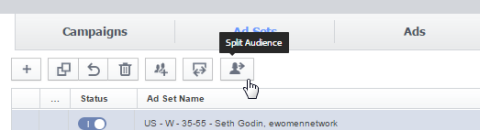
זה גם המקום שבו אתה מוחק קמפיינים, קבוצות מודעות או מודעות. בפשטות הדגיש את מה שאתה רוצה למחוק ולחץ על סמל פח האשפה.
עוד דבר מגניב שאתה יכול לעשות מכאן הוא בקלות שכפל קמפיינים, קבוצות מודעות או מודעות על ידי לחיצה על הסמל שנראה כמו שתי תיבות יחד.
צור קמפיין
זכרו כי א מודעת פייסבוק מורכב משלושה אלמנטים: קמפיין, ערכת מודעות ומודעה. מסע הפרסום הוא המקום בו אתה מגדיר את מטרת המודעה, כגון מעורבות בדף או קליקים באתר. מערך המודעות הוא המקום בו אתה בוחר את המיקוד, התקציב ותזמון המודעה. והמודעה היא המקום בו יש לך את התמונה והטקסט עבור המודעה שלך.
במבט ראשון הדברים האלה נראים מנותקים מעט בעורך הפאוור (לפחות זו הייתה ההרגשה שלי), אך ניתן לראות באיזו קבוצת מודעות וקמפיין כל מודעה היא חלק בתרשים.
להלן הוראות ליצירת מודעה בעורך Power.
תן שם לקמפיין, לקבוצת המודעות ולמודעה
הדרך האהובה עלי ליצור במהירות מודעה היא מאזור המודעות (מודעות מודגשות בכחול). אך הקפד לחזור לאזור קבוצת מודעות ולערוך את המיקוד והתקצוב שלך.
לחץ על סמל + בצד שמאל של הדף כדי ליצור מודעה חדשה.

מופיעה תיבה מוקפצת של יצירת מודעה המבקשת ממך להוסיף את מסע הפרסום ואת קבוצת המודעות.
אם אתה משתמש בקמפיין או בערכת מודעות קיימים, ודא שיש להם את היעד (אזור קמפיין) ואת המיקוד / התקציב (אזור קבוצת מודעות) שאתה מתכוון אליהם. אחרת, צור מסע פרסום ומערכת מודעות חדשה.
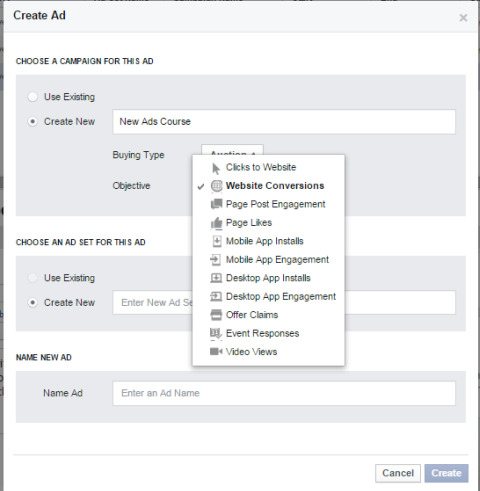
אם אתה יוצר קמפיין חדש, יש לך אפשרויות דומות כמו במנהל המודעות. כאן אתה יכול גם הגדר את סוג הקנייה למכירה פומבית או מחיר קבוע. מכירה פומבית היא דרך טובה יותר, שכן סביר להניח שתקבל מחיר קליק זול יותר ממה שאתה מציע.
אם אתה יוצר קבוצת מודעות חדשה, אתה רק צריך הקפד להתאים את המיקוד וההצעה באזור ערכת המודעות. תן שם להגדרת המודעה שלך למשהו משמעותי שקשור לסוג המיקוד שאתה מבצע או למה שאתה בודק כך שהדוחות יהיו ברורים יותר. ברגע שיש לך את הקמפיין, קבוצת המודעות והמודעה נקראים או נבחרו, לחץ על צור.
עצב את המודעה שלך
עכשיו אתה נמצא באזור העיצוב של המודעה. אזור העיצוב ייראה שונה, תלוי באיזו מטרה בחרת לקמפיין.
שים לב שתראה שגיאות ברשימה עד שתשלים את כל מה שאתה צריך לעשות לפני שאתה מעלה את המודעה שלך.
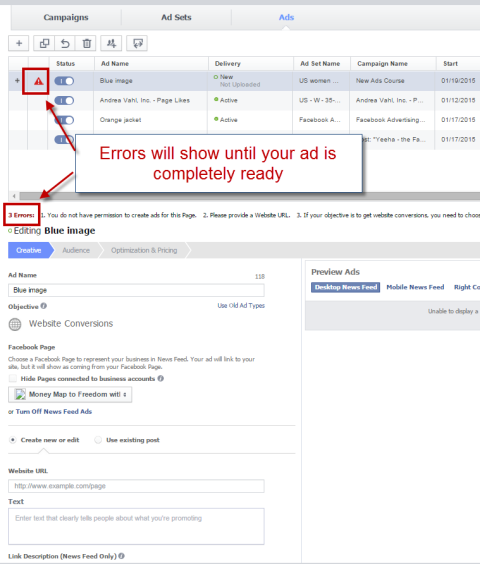
להתחיל, בחר את דף הפייסבוק המשויך למודעה.
מתחת לזה אתה ראה את כל קטעי הקריאייטיב שיש להשלים, כגון טקסט, תיאור קישור, כותרת, תמונה וכו '.
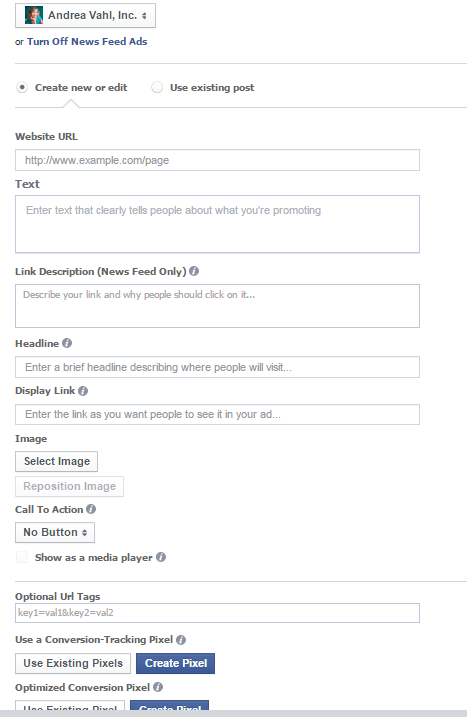
ברגע שיש לך את המודעה באזור התצוגה המקדימה והיא נראית טוב, אתה יכול לעבור לעריכת מערך המודעות.
רק הערה מהירה לגבי תצוגה מקדימה של פוסט שלא פורסם: אינך יכול לערוך את הטקסט לאחר שהמודעה שלך נמצאת בחלון התצוגה המקדימה - עליך למחוק את המודעה ולהתחיל מחדש. בשאר סוגי המודעות, אתה יכול לערוך את הטקסט.
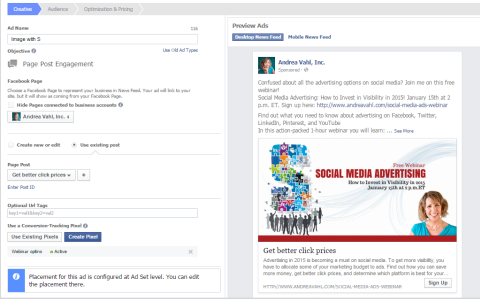
ערוך את מערך המודעות
כשאתה עורך את קבוצת המודעות שלך, אתה מציין:
- תקציב ולוח זמנים למודעה
- מתמודד על המודעה (אופטימיזציה ותמחור)
- קהל יעד
- מיקום מודעה
שים לב שכל מודעה תחת קבוצת המודעות תשתמש בפרמטרים אלה. אם תרצה שהמודעה תבדוק אפשרויות שונות, תצטרך ליצור קבוצת מודעות חדשה.
כדי לערוך את קבוצת המודעות, לחץ על ערכות מודעות בחלק העליון ובחר את שם קבוצת המודעות שהגדרת קודם לכן.

דיברתי על תזמון מותאם אישית קודם, אבל אתה יכול גם סתם הגדר תקציב יומי עם תאריך התחלה וסיום או השתמש בתקציב לכל החיים בדיוק כמו מנהל המודעות.
כאשר אתה בחר ערוך קהל, מופיע חלון קופץ היכן שאתה יכול השתמש באותם סוגי מיקוד הזמינים במנהל המודעות.
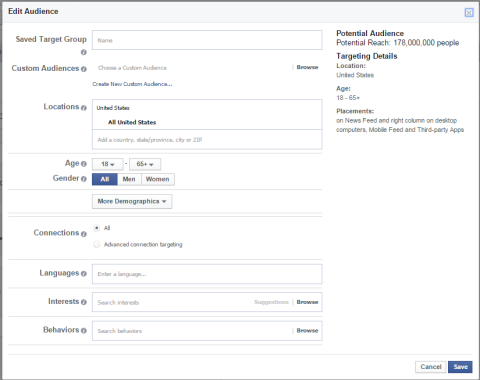
הגדר את המיקום שלך ואת האופטימיזציה והתמחור שלך בקטע הבא באזור ערכת המודעות.
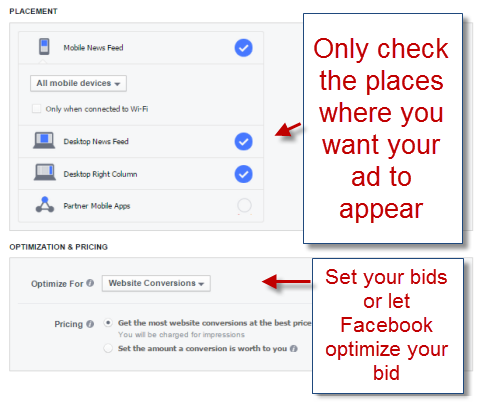
העלה את הקמפיין, מערך המודעות והמודעה שלך
כעת מסע הפרסום, מערך המודעות והמודעה שלך הושלמו ותוכל לחץ על הלחצן הירוק העלה שינויים כדי לשלוח את המודעה שלך לבדיקה.
אם המודעה עוברת את הביקורת של פייסבוק, תקבל הודעה על כך שהמודעה שלך אושרה והיא תתחיל להופיע מיד או שתוגדר להצגה על פי לוח הזמנים שהגדרת. כשתלחץ על העלה שינויים, תקבל תצוגה מקדימה של העלאה כדי לוודא שאתה יודע בדיוק מה נשלח למנהל המודעות. תקבל גם הודעת אישור על העלאה.
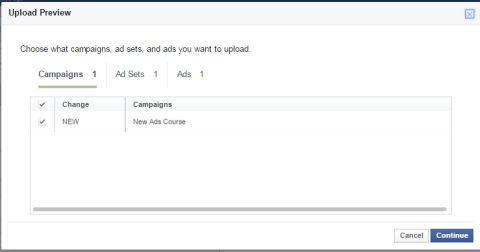
גש למודעות שלך בעורך הכוח
עורך הפאוור משמש רק בשלב היצירה או העריכה של המודעות שלך. לאחר שהעלתם את מודעות עורך הכוח, תוכלו לגשת אליהם ולבצע בהם שינויים ממנהל המודעות. גם אתה לגשת למידע הדוח מאזור מנהל המודעות.
אזהרה מהירה
עד כמה שאני אוהב את Power Editor, אני תומך גדול בשימוש במנהל המודעות ברוב הקמפיינים, במיוחד אם אתה חדש בפרסום בפייסבוק.
מספר תכונות שהיו זמינות רק רק ב- Power Editor זמינות כעת במנהל המודעות. לדוגמא, מנהל המודעות מעניק לך כעת גישה לטקטיקות מתקדמות כמו קהלים מותאמים אישית, קהלים דומים, מיקוד מחדש של אתרים ופיקסלים להמרה.
בנוסף, גם ל- Power Editor וגם ל- Ads Manager קהלי יעד (המאפשרים לשמור יעד דמוגרפי ותחומי עניין בכדי להשתמש בו בקלות במספר מודעות), כמו גם קטגוריות שותפים (המאפשרות לך למקד לדברים כמו בעלי בתים, קונים מקוונים, מטיילים ועוד). תוכל לגשת אליהם בקטע התנהגויות במיקוד לקבוצת המודעות.
אליך
עורך הכוח הוא כלי נהדר ל חסוך לך זמן אם אתה מנהל קמפיינים גדולים יותר. ברגע שתקבלו את העניין, השימוש ב- Power Editor לא קשה מדי, ופייסבוק בהחלט ביצעה שיפורים גדולים בשימושיות בשנה האחרונה. אני ממליץ לך לעשות זאת בצע בדיקות משלך בכמה מהתכונות הללו כדי לראות מה הכי מתאים לך.
מה אתה חושב? השתמשת בעורך הכוח? מה היה הניסיון שלך? שתף אותנו במחשבותיך בתגובות למטה!
